Como Recuperar Arquivos Apagados do iPhone?

Estamos sempre buscando maneiras de recuperar arquivos apagados do iPhone, na maioria das vezes são fotos que excluímos acidentalmente ou perdidas durante um bug no sistema iOS. Confiamos nossos arquivos em um aparelho, e muitas vezes não fazemos se quer o recomendado: criar um backup regularmente para manter a segurança de nossos arquivos.
Independente da marca ou modelo, todo dispositivo eletrônico tende a falhar, esquecemos a senha de acesso, perdemos o aparelho etc, é importante ter um backup dos seus arquivos e também é muito recomendado ter um bom software de recuperação de dados. Hoje existem diversos programa recuperar arquivos apagados do iPhone, todos tem sua versão gratuita e versão paga.
O que devo procurar em um programa de recuperar arquivos apagados?
Com tantas opções de software para recuperar dados do iPhone disponíveis na internet, é importante ficar atento ao que eles oferecem.
Existem diversas coisas que se deve levar em consideração na hora de escolher o melhor software para recuperar arquivos apagados, é preciso saber sua compatibilidade, opções de recuperação, preço da versão premium (onde se obtém todos os recursos do software) e suporte.
Compatibilidade:
- É extremamente importante que escolha um software compatível com diversos modelos de iPhone, iPad e iPod touch, assim você poderá usá-lo para recuperar arquivos apagados de todos seus dispositivos iOS.
- Além de ser compatível com seu iPhone, iPad ou iPod touch, é importante verificar se o programa de recuperar arquivos apagados do iPhone é compatível com o seu computador.
Opções de recuperação dos arquivos apagados:
- Um programa de recuperador de arquivos apagados do iPhone deve ter três métodos de recuperação: Ele deve permitir ao usuários recuperar arquivos direto do iPhone – pode ser extremamente útil para quem não tem um backup; também precisa ter opção de recuperar a partir de um backup do iTunes, e também a partir de um backup do iCloud.
- Ter um software que permita a você recuperar arquivos apagados do iPhone de três maneiras diferentes é mais do que importante.
O preço da licença premium:
- Quando se trata do valor pago pela licença de um programa de computador ou mesmo de um aplicativo para iPhone, esse número pode variar muito. Aqui o que se deve ficar atento é ao valor mensal e valor anual, muitas vezes pode-se obter descontos ao assinar um plano anual.
- Outra coisa que se deve observar bem é a garantia de reembolso que oferecem, isso é importante em caso de você não ficar satisfeito e querer seu dinheiro de volta.
Suporte:
- Se você quer usar um software de recuperação de arquivos apagados do iPhone, ou seja, qual for a função dele, deve-se observar a questão de suporte, caso o software não funcione como prometido, você precisará entrar em contato com a empresa desenvolvedora e então obter uma solução rápida para o problema.
Agora que sabe a data e hora do último backup realizado, você poderá decidir se restaurar ou não o backup do iPhone irá recuperar suas anotações do Notas do iPhone. Se o último backup foi realizado depois de criadas as notas e antes de serem deletadas, então a restauração do backup irá te ajuda recuperá-las.
Melhor Programa para Recuperar Arquivos Apagados do iPhone
Se você comparar todos requisitos citados anteriormente, comparar todos ou alguns softwares disponíveis no mercado, irá notar que atualmente o melhor programa para recuperar arquivos do iPhone é o Tenorshare UltData.
O Software pertence à Tenorshare, e é sem dúvidas, a melhor opção quando se trata de recuperar arquivos do iPhone com segurança. Você consegue recuperar arquivos de três formas: Recupera arquivos diretamente do iPhone, Recupera arquivos de um backup do iTunes e Recupera arquivos apagadosde um backup do iCloud.
Abaixo você pode ver na prática um pouco como o Tenorshare UltData recupera arquivos apagados do iPhone.
Recuperando Arquivos Apagados do iPhone com Recuperador Professional
Ele é simples de usar, todo o processo se resume em: Conectar seu iPhone > Escanear & Pesquisar > Pré-visualizar e Recuperar. Tudo fácil assim, confira abaixo os passos para recuperar arquivos do iPhone com o Tenorshare UltData.
- 1. Primeiro você precisa baixar e instalar o Tenorshare UltData em seu computador.
- 2. Conecte seu iPhone no computador e abra o software.
- 3. Na interface principal do software, escolha como deseja recuperar arquivos apagados do iPhone, você tem três opções: recuperar direto do iPhone, recuperar do iTunes, ou recuperar do iCloud.
- 4. Após escolher uma opção, escolha os tipos de arquivos apagados que deseja recuperar (caso você opte por recuperar de um backup iTunes ou iCloud, selecione o backup e em seguida seleciona os tipos de arquivos que deseja recuperar). Clique em “Começar a Escanear”.
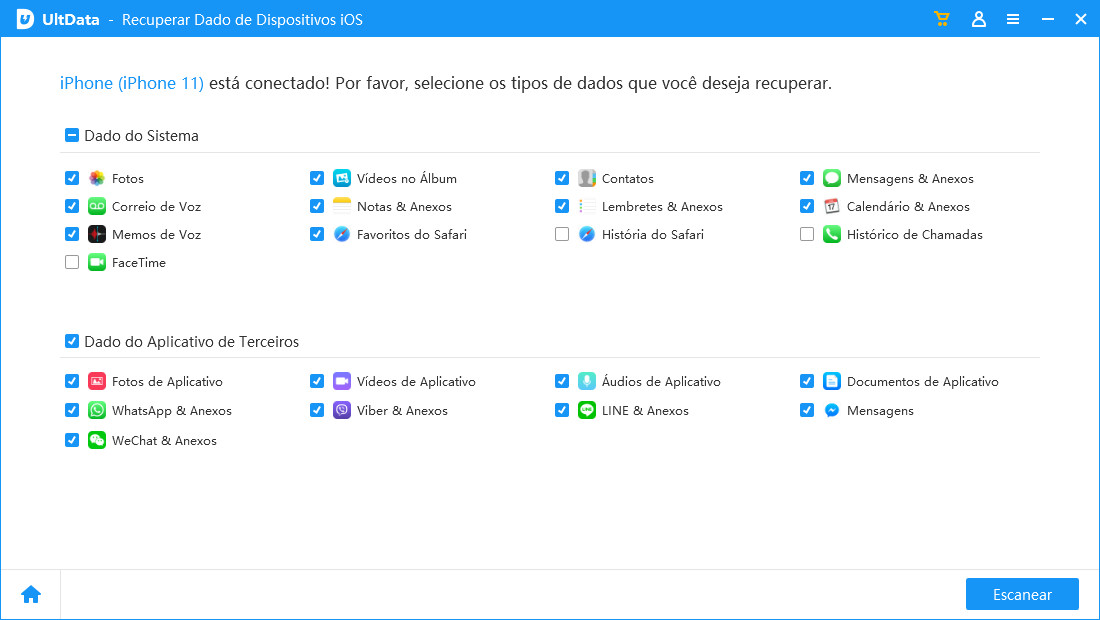
- 5. O programa irá exibir todos arquivos apagados encontrado, você poderá pré-visualizar cada um deles, escolher e selecionar quais deseja recuperar, e em seguida clique em “Recuperar”.
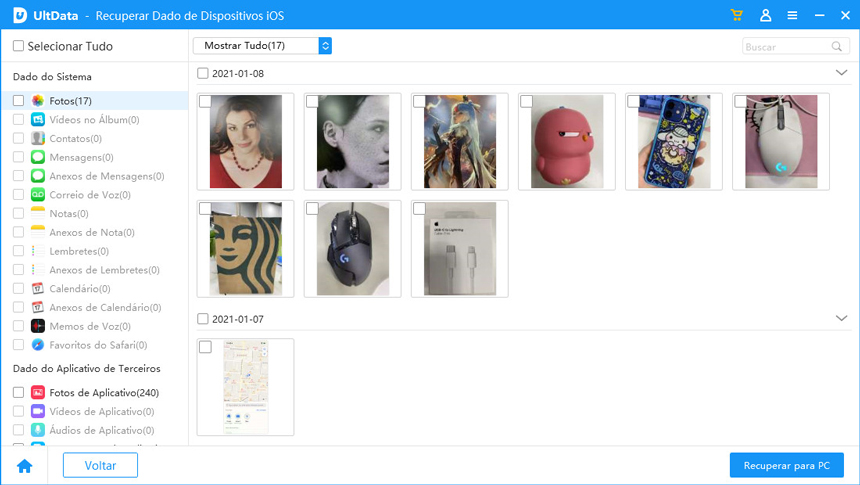
- 6. Agora apenas escolha um local para salvar os arquivos apagados recuperados, você poderá salvar em seu computador ou direto no iPhone.
Isso é tudo que precisa para recuperar arquivos apagados usando o Tenorshare UltData.
Perder arquivos do iPhone durante uma atualização ou mesmo excluí-los acidentalmente, pode ser uma situação muito frustrante e desesperadora, mas há muitas ferramentas de recuperar arquivos apagados, que estão disponíveis para garantir que tudo não seja perdido para sempre. É importante que faça backups do iPhone regularmente, mas um bom programa de recuperação como o Tenorshare UltData pode lhe ajudar a restaurar os arquivos que você não conseguiu fazer o backup adequadamente. Se você só quiser recuperar chamadas apagados do iPhone ou notas do iPhone, pode tentar o UltData mesmo.
Se você gostou desse artigo ou ficou com alguma dúvida, deixe seu comentário!

Tenorshare UltData
Melhor Software de Recuperação de Dados do iPhone
Maior Taxa de Recuperação de Dados







